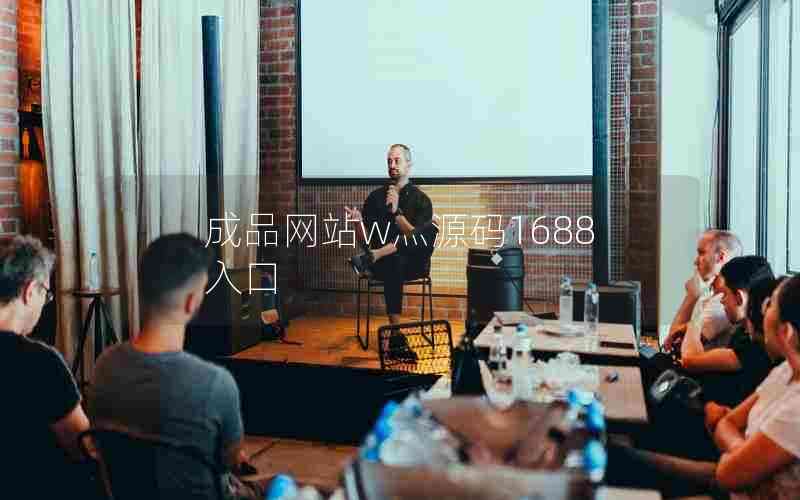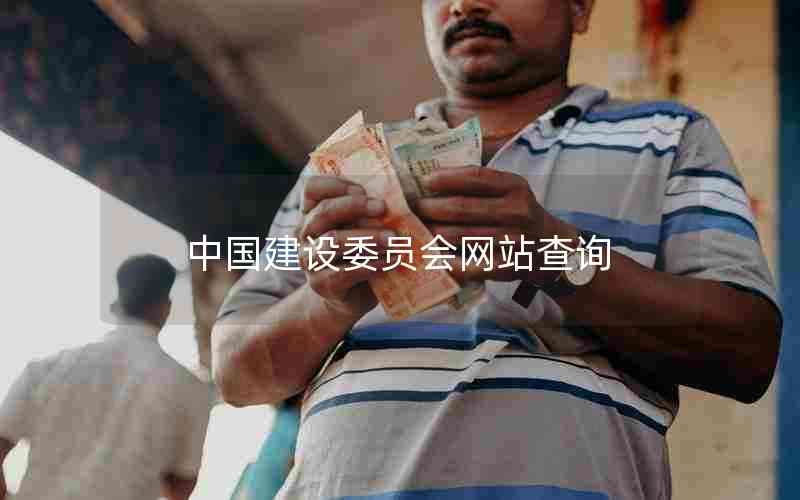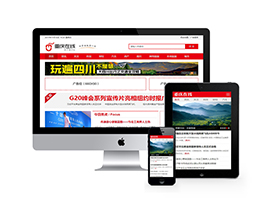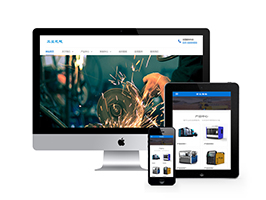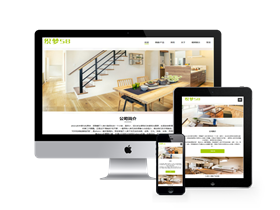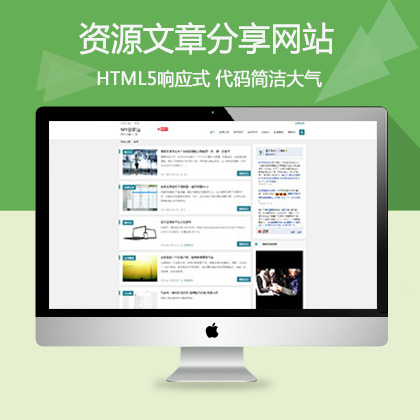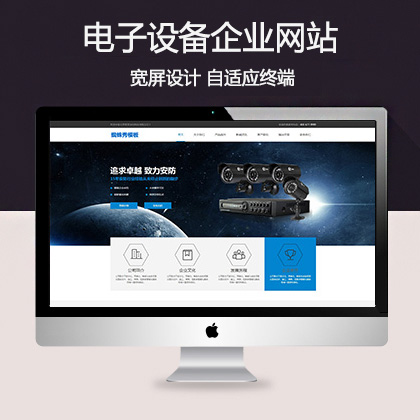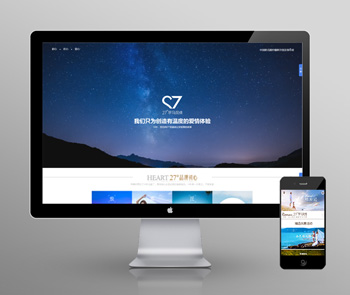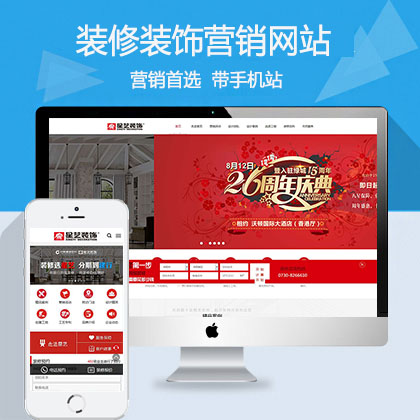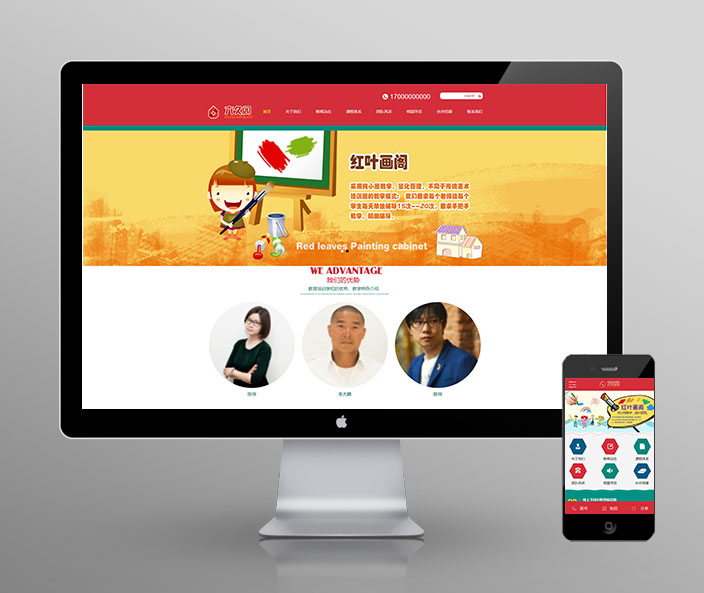在网站运营过程中,遇到WordPress媒体库无法上传图片的情况并不罕见。这种问题可能由服务器配置、文件权限、插件冲突等多种因素引发,导致用户精心准备的素材无法及时展示。由于涉及的环节复杂,精准定位问题根源需要系统化排查思路。
文件权限问题
当上传目录的读写权限设置不当时,WordPress无法在服务器上创建必要的文件和目录。通过FTP工具检查`wp-content/uploads`文件夹权限应为755(目录)和644(文件)。部分主机面板如宝塔可直接在界面修改权限,而技术团队更倾向于使用SSH命令行执行`chmod -R 755 wp-content/uploads`来批量修复。值得注意的是,若目录所有权归属不当(如root用户),需用`chown -R www-data:www-data`命令变更所有者,确保Web服务进程具有操作权限。
上传限制设定
服务器默认的PHP上传限制常常是罪魁祸首,多数主机商初始设置为2MB。通过修改`php.ini`中的`upload_max_filesize=64M`与`post_max_size=128M`参数可解除限制,若使用cPanel面板则可在"多PHP INI编辑器"直接调整。对于无法修改全局配置的共享主机用户,可在主题的`functions.php`添加`@ini_set('upload_max_size','50M')`实现局部覆盖。测试时可上传不同大小的文件,若小文件成功而大文件失败,可明确判定为上传限制问题。
插件主题冲突
第三方插件或主题的兼容性问题可能导致上传功能异常。通过管理后台批量停用插件后逐步激活测试,可快速定位冲突源。案例显示,安全类插件拦截上传请求、缓存插件改写文件路径、图片优化插件处理流程异常是最常见的冲突类型。更换为Twenty系列默认主题可排除主题因素,某案例中用户因启用未经优化的商业主题导致GD库调用失败,恢复默认主题后故障解除。
服务器存储空间
磁盘空间耗尽将直接阻断文件写入操作。Linux系统通过`df -h`命令查看存储状态,Windows服务器可在主机面板查看空间利用率。临时文件堆积(如未清理的日志、缓存)可能占用大量空间,案例显示某电商网站因未配置日志轮转机制,导致30GB日志文件占满磁盘。宝塔面板用户可通过"清理垃圾"功能释放空间,VPS用户建议设置`upload_tmp_dir = /tmp`指向专用存储分区。
安全模块拦截

服务器安全组件可能误判上传动作为威胁。Nginx防火墙模块曾导致某用户所有图片上传请求被拦截,临时关闭规则后功能恢复。ModSecurity的防护规则需检查`/var/log/apache2/modsec_audit.log`日志,定位具体拦截条目后添加白名单。云主机用户遇到上传失败时,建议临时禁用WAF功能测试,某案例显示Cloudflare的"热链接保护"功能误阻了合法上传请求。
PHP环境配置
PHP版本兼容性与扩展缺失直接影响文件处理能力。WordPress官方推荐PHP8.0+环境,低于7.4的版本可能引发内存分配错误。通过创建`phpinfo.php`文件验证GD库、Exif模块是否启用,某用户升级PHP后因未安装gd扩展导致缩略图生成失败。修改`max_execution_time=300`避免大文件处理超时,同时设置`memory_limit=256M`预防内存耗尽。
插件下载说明
未提供下载提取码的插件,都是站长辛苦开发!需要的请联系本站客服或者站长!
织梦二次开发QQ群
本站客服QQ号:862782808(点击左边QQ号交流),群号(383578617)  如果您有任何织梦问题,请把问题发到群里,阁主将为您写解决教程!
如果您有任何织梦问题,请把问题发到群里,阁主将为您写解决教程!
转载请注明: 织梦模板 » 如何排查WordPress媒体库中图片上传失败的原因